Excel单元格内容分多行技巧
时间:2025-09-28 20:24:31 340浏览 收藏
从现在开始,我们要努力学习啦!今天我给大家带来《Excel单元格拆分多行方法详解》,感兴趣的朋友请继续看下去吧!下文中的内容我们主要会涉及到等等知识点,如果在阅读本文过程中有遇到不清楚的地方,欢迎留言呀!我们一起讨论,一起学习!
使用文本分列、公式、Power Query或VBA可将Excel单元格内多段内容拆分为独立行。1、文本分列适用于分隔符明确的内容,先拆分为列再转置为行;2、通过TRIM、MID、SUBSTITUTE等函数结合CHAR(10)提取换行符分隔的内容;3、Power Query支持按分隔符将内容拆分为多行,适合批量处理;4、VBA宏可一键自动化拆分,提升效率。
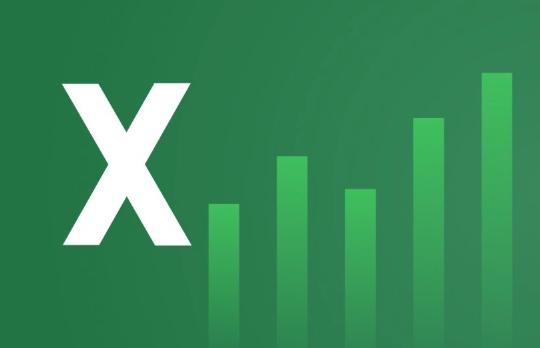
如果您希望将Excel中某个单元格内包含的多段内容拆分成独立的行,以便更清晰地展示数据,则可以通过多种方式实现。这种操作常用于处理用换行符或特定分隔符分隔的内容。
本文运行环境:Dell XPS 13,Windows 11
一、使用“文本分列”功能按分隔符拆分
当单元格中的内容由逗号、顿号、空格或其他明确符号分隔时,可利用“文本分列”向导将其拆分为多列,再转置为多行。
1、选中包含待拆分内容的单元格或整列。
2、点击“数据”选项卡下的文本分列按钮,启动向导。
3、选择“分隔符号”选项,点击“下一步”。
4、勾选对应的分隔符(如逗号、空格等),预览正确后点击“完成”。
5、拆分后的数据会分布在多个列中,复制这些列的内容,右键目标位置,选择“选择性粘贴”并勾选转置,即可变为多行显示。
二、通过公式将换行符内容拆分为多行
适用于单元格内使用Alt+Enter输入的多行文本,可通过FILTERXML或 SUBSTITUTE 配合其他函数提取各部分。
1、确保源单元格(例如A1)中包含换行符分隔的内容。
2、在空白列的第一个单元格输入以下公式:
=TRIM(MID(SUBSTITUTE($A1,CHAR(10),REPT(" ",LEN($A1))), (ROW(A1)-ROW($A$1))*LEN($A1)+1, LEN($A1)))
3、向下拖动填充公式,直到出现空白结果为止,每行将显示原单元格中的一个分项。
注意:CHAR(10)代表换行符,若系统为Mac可能需替换为CHAR(13)。
三、使用Power Query拆分单元格内容为多行
Power Query能高效处理结构化文本拆分任务,尤其适合批量处理大量数据。
1、选中数据区域,点击“数据”选项卡,选择从表格/区域加载到Power Query编辑器。
2、在Power Query中选中目标列,点击“转换”选项卡下的“拆分列” → “按分隔符”。
3、选择适当的分隔符(如逗号或自定义字符),设置拆分为“行”而非“列”。
4、点击“确定”,完成拆分后,选择“关闭并上载”将结果输出至工作表。
此方法支持复杂规则,并保留原始数据不变。
四、VBA宏自动拆分单元格内容为多行
对于重复性高或数据量大的场景,使用VBA脚本可一键完成拆分。
1、按下Alt+F11打开VBA编辑器,插入新模块。
2、输入以下代码:
Sub SplitCellToRows()
Dim cell As Range, arr() As String, i As Long
Set cell = Selection
If cell.Count > 1 Then Exit Sub
arr = Split(cell.Value, vbLf)
For i = 0 To UBound(arr)
cell.Offset(i, 1).Value = Trim(arr(i))
Next i
End Sub
3、返回Excel,选中目标单元格,运行该宏。
拆分后的内容将出现在右侧相邻列中,每行对应一项。
今天关于《Excel单元格内容分多行技巧》的内容就介绍到这里了,是不是学起来一目了然!想要了解更多关于的内容请关注golang学习网公众号!
-
501 收藏
-
501 收藏
-
501 收藏
-
501 收藏
-
501 收藏
-
309 收藏
-
315 收藏
-
190 收藏
-
252 收藏
-
248 收藏
-
480 收藏
-
221 收藏
-
103 收藏
-
161 收藏
-
462 收藏
-
441 收藏
-
450 收藏
-

- 前端进阶之JavaScript设计模式
- 设计模式是开发人员在软件开发过程中面临一般问题时的解决方案,代表了最佳的实践。本课程的主打内容包括JS常见设计模式以及具体应用场景,打造一站式知识长龙服务,适合有JS基础的同学学习。
- 立即学习 543次学习
-

- GO语言核心编程课程
- 本课程采用真实案例,全面具体可落地,从理论到实践,一步一步将GO核心编程技术、编程思想、底层实现融会贯通,使学习者贴近时代脉搏,做IT互联网时代的弄潮儿。
- 立即学习 516次学习
-

- 简单聊聊mysql8与网络通信
- 如有问题加微信:Le-studyg;在课程中,我们将首先介绍MySQL8的新特性,包括性能优化、安全增强、新数据类型等,帮助学生快速熟悉MySQL8的最新功能。接着,我们将深入解析MySQL的网络通信机制,包括协议、连接管理、数据传输等,让
- 立即学习 500次学习
-

- JavaScript正则表达式基础与实战
- 在任何一门编程语言中,正则表达式,都是一项重要的知识,它提供了高效的字符串匹配与捕获机制,可以极大的简化程序设计。
- 立即学习 487次学习
-

- 从零制作响应式网站—Grid布局
- 本系列教程将展示从零制作一个假想的网络科技公司官网,分为导航,轮播,关于我们,成功案例,服务流程,团队介绍,数据部分,公司动态,底部信息等内容区块。网站整体采用CSSGrid布局,支持响应式,有流畅过渡和展现动画。
- 立即学习 485次学习
